edge浏览器清除cookie和其他站点数据的方法
时间:2023-05-15 13:48:06作者:极光下载站人气:561
edge浏览器是一款可以让我们很好的进行访问网页的浏览器,尽管当前市面上的浏览器有很多,但是受欢迎的浏览器也只有那么几个,edge浏览器就是其中之一,并且受欢迎指数非常的高,我们可以通过该浏览器搜索出自己需要的各种相关内容,那么我们在访问自己搜索出来的内容的时候,就会在自动缓存自己搜索出来的这些内容,在edge浏览器中有一个cookie数据功能,该功能可以将我们每天访问的浏览器的数据进行自动保存,这样可以方便我们回看自己查找过的数据,但是当你查找的数据太多的时候,那么我们就需要清理一下cookie数据内容,下方是关于如何使用edge浏览器清理cookie数据内容的具体操作方法,如果你需要的情况下可以看看方法教程,希望对大家有所帮助。

方法步骤
1.首先我们需要打开edge浏览器,打开之后,将右上角的【…】图标进行点击,那么就会在该图标的位置显示出一些相关的操作功能,我们直接点击【历史记录】选项即可。

2.随后就会打开一个历史记录选项窗口,在该窗口中你可以查看到自己搜索过的网页,这里我们需要点击该窗口右上角的【…】图标,选择【清除浏览数据】选项。

3.这时就会在页面上弹出一个【清除浏览数据】的窗口,在该窗口中你可以选择需要清除数据的一个【时间范围】。
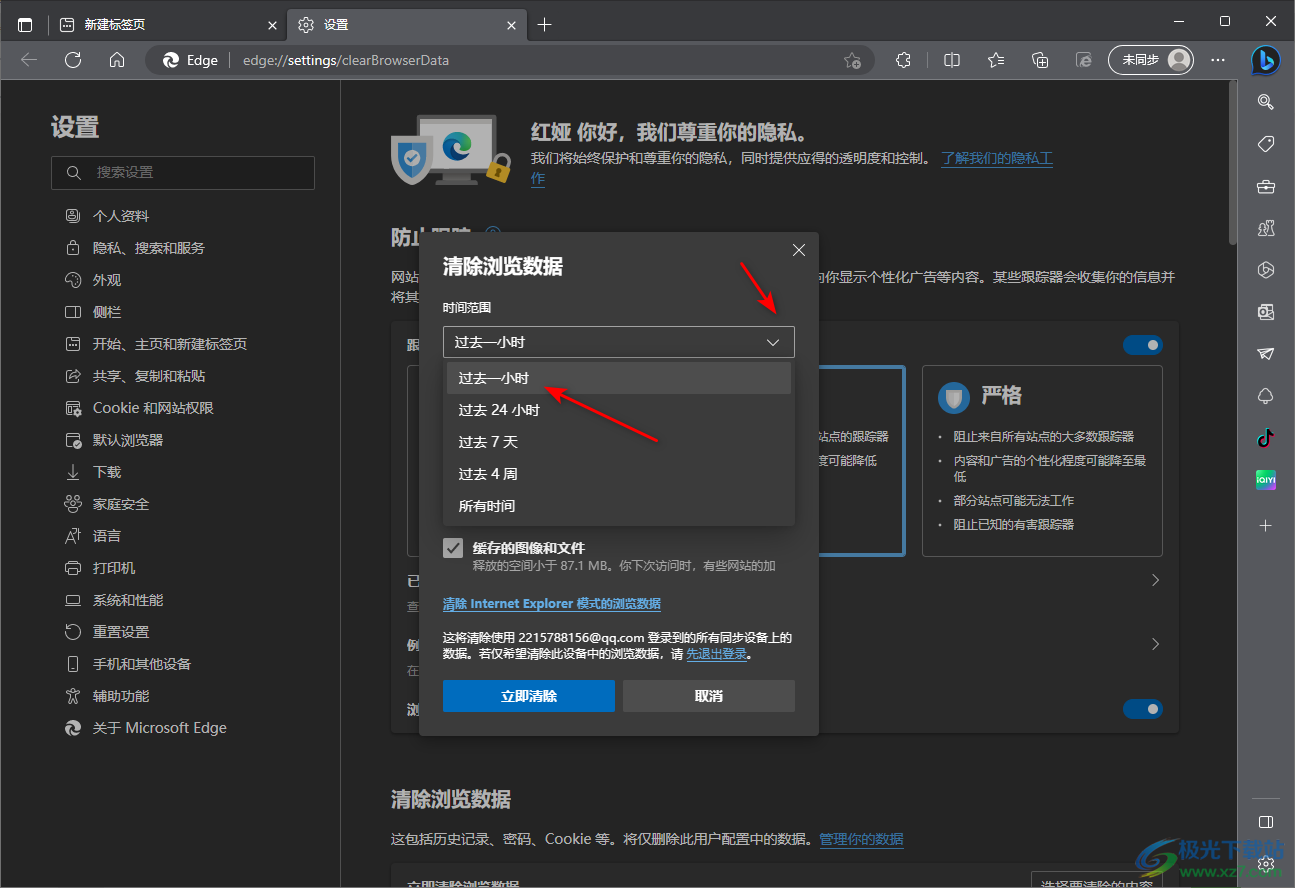
4.随后我们就可以将该时间范围下的【cookie和其他站点数据】这个选项进行勾选,之后点击【立即清除】按钮就好了。

5.此外,你还可以点击【清除IE模式下的浏览数据】选项,将edge浏览器中的ie模式下的浏览数据进行清理操作。

以上就是关于如何使用edge浏览器清除cookie数据的具体操作方法,当你通过edge浏览器进行访问网页的时候,会浏览很多的cookie数据内容,想要将cookie数据清除的话,进入到清除浏览数据的窗口中进行操作即可,感兴趣的话可以操作试试。

大小:324 MB版本:v127.0.2651.86环境:WinAll
- 进入下载
相关推荐
相关下载
热门阅览
- 1百度网盘分享密码暴力破解方法,怎么破解百度网盘加密链接
- 2keyshot6破解安装步骤-keyshot6破解安装教程
- 3apktool手机版使用教程-apktool使用方法
- 4mac版steam怎么设置中文 steam mac版设置中文教程
- 5抖音推荐怎么设置页面?抖音推荐界面重新设置教程
- 6电脑怎么开启VT 如何开启VT的详细教程!
- 7掌上英雄联盟怎么注销账号?掌上英雄联盟怎么退出登录
- 8rar文件怎么打开?如何打开rar格式文件
- 9掌上wegame怎么查别人战绩?掌上wegame怎么看别人英雄联盟战绩
- 10qq邮箱格式怎么写?qq邮箱格式是什么样的以及注册英文邮箱的方法
- 11怎么安装会声会影x7?会声会影x7安装教程
- 12Word文档中轻松实现两行对齐?word文档两行文字怎么对齐?
网友评论